Jednostavan i brz vodič za root-anje Androida

Nakon što rootate svoj Android telefon, imate potpuni pristup sustavu i možete pokretati mnoge vrste aplikacija koje zahtijevaju root pristup.
Budući da Apple ima svoj sustav plaćanja, zašto ne bi i Samsung, zar ne? Ne samo da ga Samsung ima, već ima i nešto što Apple Pay nema. Ali to je jedna stvar koja bi mogla biti dovoljna da razmislite o zamjeni sustava plaćanja.
Vrijeme će pokazati hoće li Apple slijediti Samsungove stope, ali to bi definitivno bio korak u pravom smjeru za veliku jabuku. Samsung Pay je jednostavan za korištenje i koristi tehnologiju koju već koristite, koja je to?
Samsung Pay je sustav plaćanja koji možete koristiti sa svojim Samsung pametnim telefonom (noviji modeli). Ovaj sustav plaćanja prihvaćen je u maloprodajnim objektima diljem svijeta i koristi tradicionalnu MST (Magnetic Secure Transmission) tehnologiju koju koristi većina terminala za plaćanje.
Također radi s terminalima za plaćanje s NFC-om, baš kao što radi Apple Pay. Ono što Samsung Pay čini korištenjem MST-a je oponašanje magnetske trake tako da može prenijeti podatke vaše kartice na terminal iz aplikacije Samsung Pay. Sve je to moguće, zahvaljujući zavojnici koja se nalazi na stražnjoj strani uređaja.

Samsung Pay ima prednost jer uslugu možete koristiti s bilo kojim uobičajenim terminalom za plaćanje ili automatom za kartice. Zahvaljujući tehnologiji koju koristi Samsung Pay, dostupan je na više područja od Apple Paya. Dakle, zapamtite, ako u trgovini možete platiti debitnom ili kreditnom karticom, možete platiti i Samsung Payom.
To je također siguran način plaćanja jer se šalje šifrirana verzija broja vaše kartice, a ne stvarni broj vaše kartice. Također nije potrebno kreirati novi pin za Samsung Pay, možete koristiti onaj koji već imate za tu određenu karticu.
Samsung Pay morat će se uvjeriti da ste to stvarno vi, tako da ćete morati upotrijebiti svoj pribadač, senzor otiska prsta, a ako vaš uređaj ima skener šarenice, možete koristiti i tu metodu provjere.
Ako imate Samsung pametni telefon koji ide od S6 i novijeg, onda biste trebali moći koristiti Samsung Pay. Ako imate model Samsung S6, provjerite je li dostupan u vašoj zemlji jer tvrtka nije dodala MST i NFC na sve svoje uređaje.
Ako imate sljedeće Samsung modele, trebali biste moći koristiti Samsung Pay:
Nemojte se truditi tražiti aplikaciju ako vaš uređaj nije podržan jer je nećete moći pronaći.
Otvorite aplikaciju Samsung Pay, ali ako je ne vidite, morat ćete instalirati najnovije ažuriranje softvera na svoj Android uređaj. Da biste provjerili čeka li ažuriranje sustava, idite na Postavke > Sustav > Ažuriranja sustava i ako je vaš Android uređaj ažuriran, trebali biste vidjeti poruku s obavijesti.
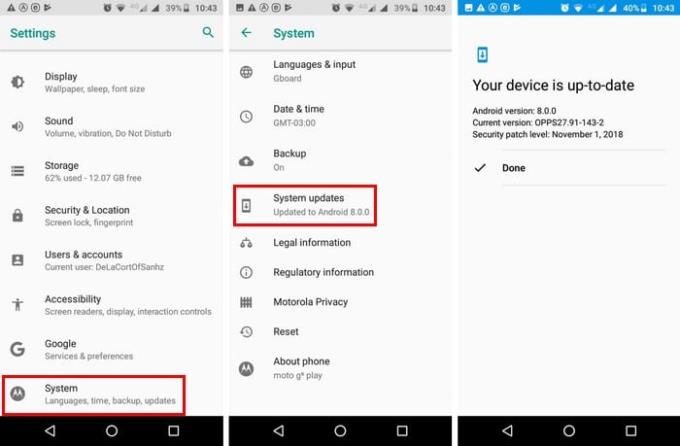
Nakon što ste sigurni da imate najnoviju verziju Androida, vrijeme je da postavite Samsung Pay. Kada prvi put otvorite aplikaciju, od vas će se tražiti da odaberete metodu provjere kako bi aplikacija znala da ste to vi. Ako imate stariji Samsungov model, možete odabrati dodavanje PIN-a ili otiska prsta.
Iako nećete morati kreirati novi PIN za kartice koje dodate, morat ćete dodati onaj koji će autorizirati plaćanja. Dodirnite karticu Plaćanje pri dnu (ona će biti ona u sredini) i odaberite Skeniraj kartice ili dodirnite Dodaj kreditnu karticu na sredini zaslona.
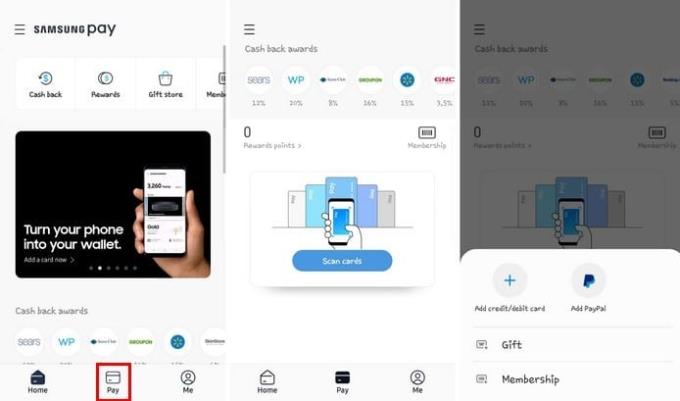
Skenirajte svoju karticu pomoću kamere i slijedite upute koje će vam aplikacija pokazati. Dodajte informacije koje ćete tražiti i budite spremni dati aplikaciji svoj autogram jer ćete morati dodati svoj potpis. Dodirnite Gotovo.
Sada kada znate što je Samsung Pay, koji ga uređaji podržavaju i kako ga postaviti, vrijeme je da znate kako ga koristiti. Recimo da ste u Starbucksu i vrijeme je da platite svoj Mocha Frappuccino.
Prijeđite prstom prema gore od dna zaslona telefona. Nije važno povlačite li prstom prema gore s početnog zaslona, zaključanog zaslona ili čak je li zaslon vašeg telefona isključen. Trebali biste pogledati svoju zadanu kreditnu ili debitnu karticu. Ako ste dodali više kartica, jednostavno prijeđite prstom ulijevo ili udesno da potražite karticu koju želite upotrijebiti.
Držite telefon blizu terminala i dodirnite blizu magnetske trake. Ako je terminal za plaćanje tap-and-go, dodirnite svoj telefon da biste dovršili kupnju. Uživajte u Mocha Frappuccinu!
Kao što vidite, korištenje Samsung Paya nije tako teško kao što ste možda mislili. Bolje je nego imati svoje fizičke kartice jer su kartice koje dodate u aplikaciju šifrirane, dok one koje imate u novčaniku nisu. Hoćete li dati priliku Samsung Payu, javite mi u komentarima ispod!
Nakon što rootate svoj Android telefon, imate potpuni pristup sustavu i možete pokretati mnoge vrste aplikacija koje zahtijevaju root pristup.
Tipke na vašem Android telefonu ne služe samo za podešavanje glasnoće ili buđenje zaslona. Uz nekoliko jednostavnih podešavanja, mogu postati prečaci za brzo fotografiranje, preskakanje pjesama, pokretanje aplikacija ili čak aktiviranje značajki za hitne slučajeve.
Ako ste ostavili laptop na poslu i imate hitan izvještaj koji trebate poslati šefu, što biste trebali učiniti? Upotrijebiti svoj pametni telefon. Još sofisticiranije, pretvorite svoj telefon u računalo kako biste lakše obavljali više zadataka istovremeno.
Android 16 ima widgete za zaključani zaslon koje vam omogućuju promjenu zaključanog zaslona po želji, što ga čini mnogo korisnijim.
Android način rada Slika u slici pomoći će vam da smanjite videozapis i gledate ga u načinu rada slika u slici, gledajući videozapis u drugom sučelju kako biste mogli raditi i druge stvari.
Uređivanje videa na Androidu postat će jednostavno zahvaljujući najboljim aplikacijama i softveru za uređivanje videa koje navodimo u ovom članku. Pobrinite se da ćete imati prekrasne, čarobne i elegantne fotografije za dijeljenje s prijateljima na Facebooku ili Instagramu.
Android Debug Bridge (ADB) je moćan i svestran alat koji vam omogućuje mnoge stvari poput pronalaženja logova, instaliranja i deinstaliranja aplikacija, prijenosa datoteka, rootanja i flashanja prilagođenih ROM-ova te stvaranja sigurnosnih kopija uređaja.
S aplikacijama s automatskim klikom. Nećete morati puno raditi prilikom igranja igara, korištenja aplikacija ili zadataka dostupnih na uređaju.
Iako ne postoji čarobno rješenje, male promjene u načinu punjenja, korištenja i pohranjivanja uređaja mogu uvelike usporiti trošenje baterije.
Telefon koji mnogi ljudi trenutno vole je OnePlus 13, jer osim vrhunskog hardvera, posjeduje i značajku koja postoji već desetljećima: infracrveni senzor (IR Blaster).







